

Por Nathan E. Malpass, Última atualização: July 11, 2022
Enviamos mensagens de texto e fazemos chamadas telefônicas para nos comunicarmos com nossos colegas, amigos e familiares. No entanto, podemos querer manter algumas mensagens de texto e registros de chamadas privados. Dessa forma, ninguém pode ver informações confidenciais, principalmente quando se trata do local de trabalho.
E como certas informações são confidenciais, queremos saber como excluir texto no iOS dispositivos, garantindo que não será recuperado novamente. Certos softwares de extração de dados podem ser usados para recuperar dados, portanto, devemos garantir que nossos dados confidenciais não sejam recuperados por nenhum software.
Aqui, discutiremos como excluir textos em dispositivos iOS com facilidade e rapidez. Também ensinaremos como garantir que essas mensagens de texto não sejam extraídas pelo software de recuperação de dados, para que seu mensagens no iPhone são mantidas privadas e seguro.
Parte #1: Como excluir textos em dispositivos iOSParte #2: A melhor maneira de excluir textos em dispositivos iOSParte #3: Conclusão
Nossas mensagens de texto são enviadas e recebidas por meio do aplicativo de mensagens nativo em nossos dispositivos iOS. Você pode usar este aplicativo para remover mensagens e até mesmo conversas inteiras. É importante saber que a recuperação de dados excluídos não é possível manualmente, a menos que você contrate um profissional para fazê-lo.
Então, veja como excluir uma mensagem específica no seu dispositivo iOS:

Que tal deletar conversas inteiras? Você pode fazer isso seguindo os passos abaixo:
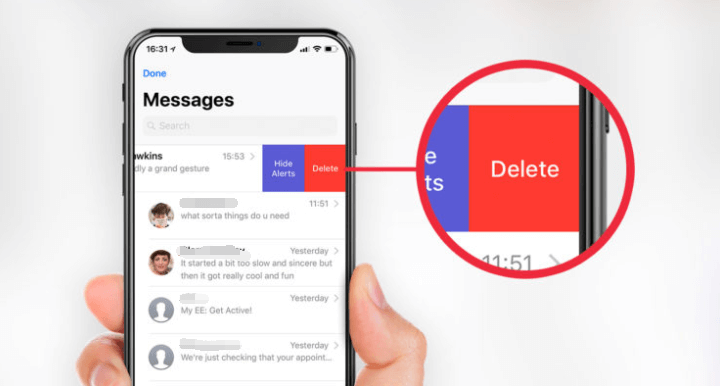
É importante lembrar que se você ativou Mensagens para sincronizar dentro iCloud, todo o histórico de mensagens será atualizado em todos os dispositivos que tenham o mesmo ID Apple. O que isto significa? Assim, quando você exclui uma mensagem, conversa ou anexo em Mensagens e o aplicativo é sincronizado no iCloud, as mensagens, conversas ou anexos excluídos serão removidos em todos os dispositivos.
Além disso, se os dados ainda não foram substituídos, o software de recuperação de dados terá a capacidade de restaurar a mensagem do seu iPhone. Assim, você ainda está propenso a ter suas informações confidenciais recuperadas se o espaço de armazenamento que as continha anteriormente não tiver sido substituído por novos dados.
Assim, recomendamos que você use uma ferramenta que realmente implemente como excluir textos no iOS completamente. Isso significa que os dados serão removidos permanentemente e não serão recuperados por especialistas em recuperação de dados. A próxima seção se concentrará em uma ferramenta que pode ajudá-lo a fazer isso.
Anteriormente, mostramos como remover seu SMS em dispositivos iOS por meio do aplicativo Mensagens. Nesta seção, ensinaremos como excluir Textos em dispositivos iOS garantindo que nenhum arquivo restante seja deixado para recuperação.
Para isso, você precisará Limpador de iPhone FoneDog e seus mini utilitários. Esta ferramenta oferece muitas maneiras de otimizar seu iPhone e garantir que sua privacidade esteja protegida. Ele ajuda a manter seu iPhone mais rápido, removendo os arquivos desnecessários do seu sistema.
Download grátis Download grátis
Aqui estão algumas das coisas que ele pode fazer:
Veja como excluir textos em dispositivos iOS para que seu SMS não seja recuperado após a exclusão. Certifique-se de desativar o Find My iPhone primeiro. Siga os passos abaixo:
É importante observar que, se você escolher a opção que diz Apagar com um clique, ela verificará e removerá automaticamente do sistema os arquivos que você não precisa.

As pessoas também leramComo excluir eventos do calendário no iPhone - Etapas fáceisComo excluir o histórico de pesquisa do Google no iPhone de 3 maneiras
Este guia forneceu as principais maneiras de excluir textos em dispositivos iOS. Nós falamos primeiro sobre a maneira manual de remover o SMS do seu aplicativo de mensagens. Também falamos sobre o que acontece quando o iCloud for Messages é ativado.
Depois disso, demos a melhor opção para excluir seu SMS no iPhone. Para fazer isso, você precisará do FoneDog iPhone Cleaner. Isso ajudará você a remover todos os dados privados do seu sistema, incluindo os de navegadores e SMS. Como tal, você pode obter a ferramenta em FoneDog.com para garantir que seus textos não sejam recuperáveis após a exclusão!
Deixe um comentário
Comentário
iPhone Cleaner
Libere facilmente o armazenamento e acelere seu iPhone
Download grátis Download grátisArtigos Quentes
/
INTERESSANTEMAÇANTE
/
SIMPLESDIFÍCIL
Obrigada! Aqui estão suas escolhas:
Excelente
Classificação: 4.7 / 5 (com base em 69 classificações)